Photoshop简单绘制玻璃花瓶教程(3)
文章来源于 52PSXT,感谢作者 云来云去 给我们带来经精彩的文章!设计教程/PS教程/鼠绘教程2012-03-24
九,再按住CTRL+ALT键,鼠标单击瓶子图层缩略图,就会变成以下形状。再用套索工具减去上面不需要的选区,保留底下的高光选区,方向键上移几个像素。(这里的操作是为了做瓶底的高光) 十:给选区填充白色,高模8个像
九,再按住CTRL+ALT键,鼠标单击瓶子图层缩略图,就会变成以下形状。再用套索工具减去上面不需要的选区,保留底下的高光选区,方向键上移几个像素。(这里的操作是为了做瓶底的高光)
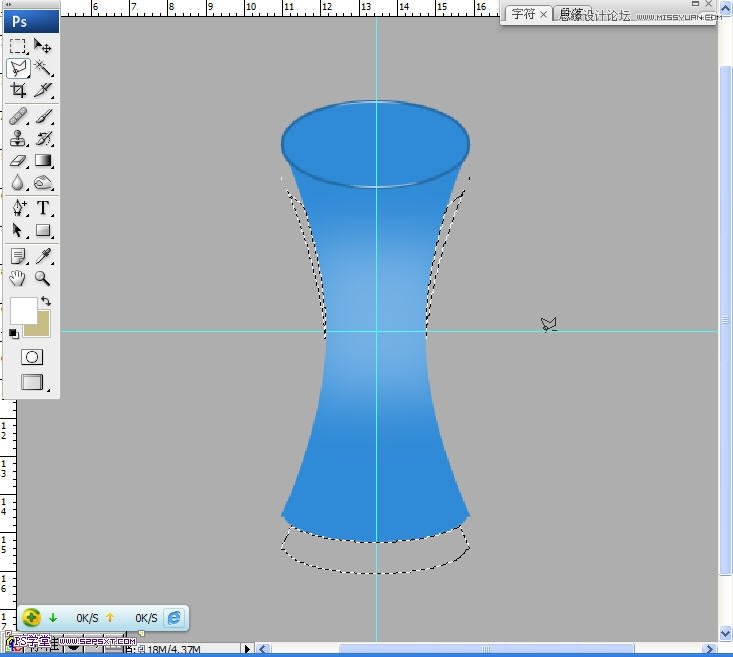
十:给选区填充白色,高模8个像素。将瓶子载入选区反选后在高光图层删除瓶处不需要的高光部分。

十一,给瓶底添加高光后的效果。
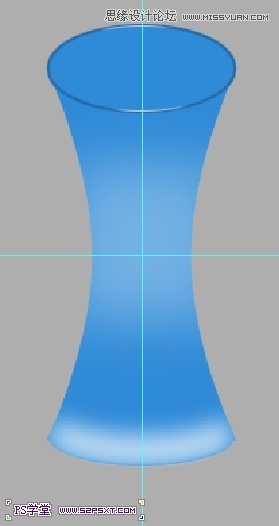
十二:光是这样还不够,接下来给瓶身添加高光。新建一个图层,选择钢笔工具沿着瓶子弧度画一个路径。

十三:设置前景色为白色,选择画笔工具,柔角20像素,描边路径后高模10像素并降低透明度,看起来自然为准。同样将瓶子载入选区反选后在高光图层删除瓶外不需要的高光部分,瓶身的高光过渡处可用透明度较低的橡皮擦擦除一点点。
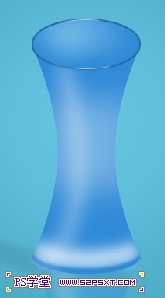
补充:瓶口处的高光选择瓶口图层用减淡工具擦一下就OK。
花朵摆放方法:将瓶底内的花茎剪切再粘贴到另外图层,降低透明度即可。
瓶口的水可用椭圆选框工具拉一个椭圆填充白色再降低透明度。
将花瓶编为组,复制两个。一个组合并填充黑色高模3像素,自由变换斜切做出瓶子的阴影,降低透明度。另一个组垂直变换下移后添加蒙版并降低透明度作为瓶子的倒影。
各图层截图:
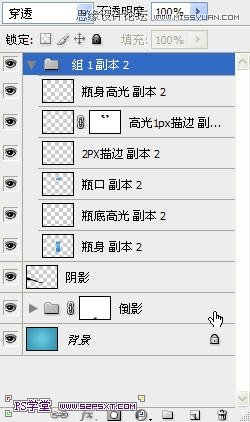
 情非得已
情非得已
推荐文章
-
 Photoshop绘制磨砂风格的插画作品2021-03-16
Photoshop绘制磨砂风格的插画作品2021-03-16
-
 Photoshop结合AI制作扁平化滑轮少女插画2021-03-11
Photoshop结合AI制作扁平化滑轮少女插画2021-03-11
-
 Photoshop结合AI绘制扁平化风格的少女插画2020-03-13
Photoshop结合AI绘制扁平化风格的少女插画2020-03-13
-
 Photoshop结合AI绘制春字主题插画作品2020-03-13
Photoshop结合AI绘制春字主题插画作品2020-03-13
-
 Photoshop绘制时尚大气的手机APP图标2020-03-12
Photoshop绘制时尚大气的手机APP图标2020-03-12
-
 Photoshop绘制立体感十足的手机图标2020-03-12
Photoshop绘制立体感十足的手机图标2020-03-12
-
 玻璃瓶绘画:PS绘制玻璃质感的魔法瓶2020-03-11
玻璃瓶绘画:PS绘制玻璃质感的魔法瓶2020-03-11
-
 像素工厂:用PS设计等距像素的工厂图标2019-03-20
像素工厂:用PS设计等距像素的工厂图标2019-03-20
-
 圣诞老人:使用PS绘制圣诞老人插画2019-02-21
圣诞老人:使用PS绘制圣诞老人插画2019-02-21
-
 Lumix相机:PS绘制粉色的照相机教程2019-01-18
Lumix相机:PS绘制粉色的照相机教程2019-01-18
热门文章
-
 Photoshop结合AI制作扁平化滑轮少女插画2021-03-11
Photoshop结合AI制作扁平化滑轮少女插画2021-03-11
-
 Photoshop绘制磨砂风格的插画作品2021-03-16
Photoshop绘制磨砂风格的插画作品2021-03-16
-
 Photoshop绘制磨砂风格的插画作品
相关文章1702021-03-16
Photoshop绘制磨砂风格的插画作品
相关文章1702021-03-16
-
 Photoshop结合AI制作扁平化滑轮少女插画
相关文章2032021-03-11
Photoshop结合AI制作扁平化滑轮少女插画
相关文章2032021-03-11
-
 Photoshop绘制搞怪的胖子人像教程
相关文章6912020-09-26
Photoshop绘制搞怪的胖子人像教程
相关文章6912020-09-26
-
 Photoshop绘制立体风格的序章图标
相关文章8612020-04-01
Photoshop绘制立体风格的序章图标
相关文章8612020-04-01
-
 Photoshop结合AI绘制扁平化风格的少女插画
相关文章7992020-03-13
Photoshop结合AI绘制扁平化风格的少女插画
相关文章7992020-03-13
-
 Photoshop结合AI绘制春字主题插画作品
相关文章4762020-03-13
Photoshop结合AI绘制春字主题插画作品
相关文章4762020-03-13
-
 Photoshop绘制立体感十足的手机图标
相关文章6362020-03-12
Photoshop绘制立体感十足的手机图标
相关文章6362020-03-12
-
 玻璃瓶绘画:PS绘制玻璃质感的魔法瓶
相关文章5282020-03-11
玻璃瓶绘画:PS绘制玻璃质感的魔法瓶
相关文章5282020-03-11
